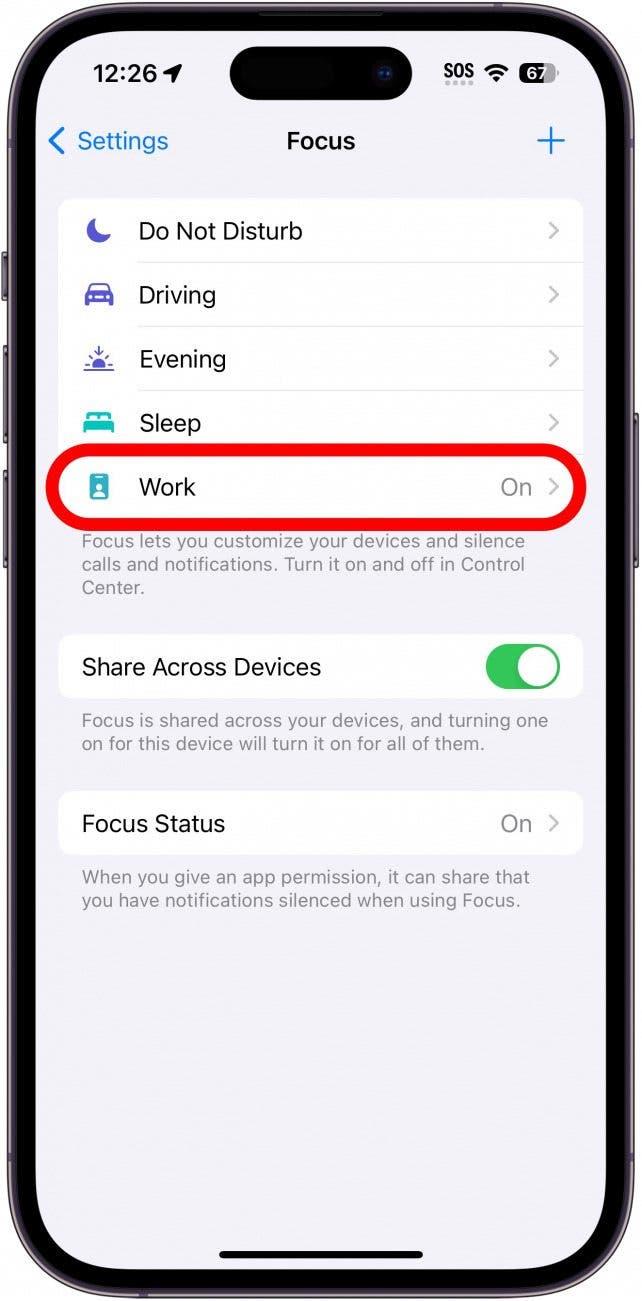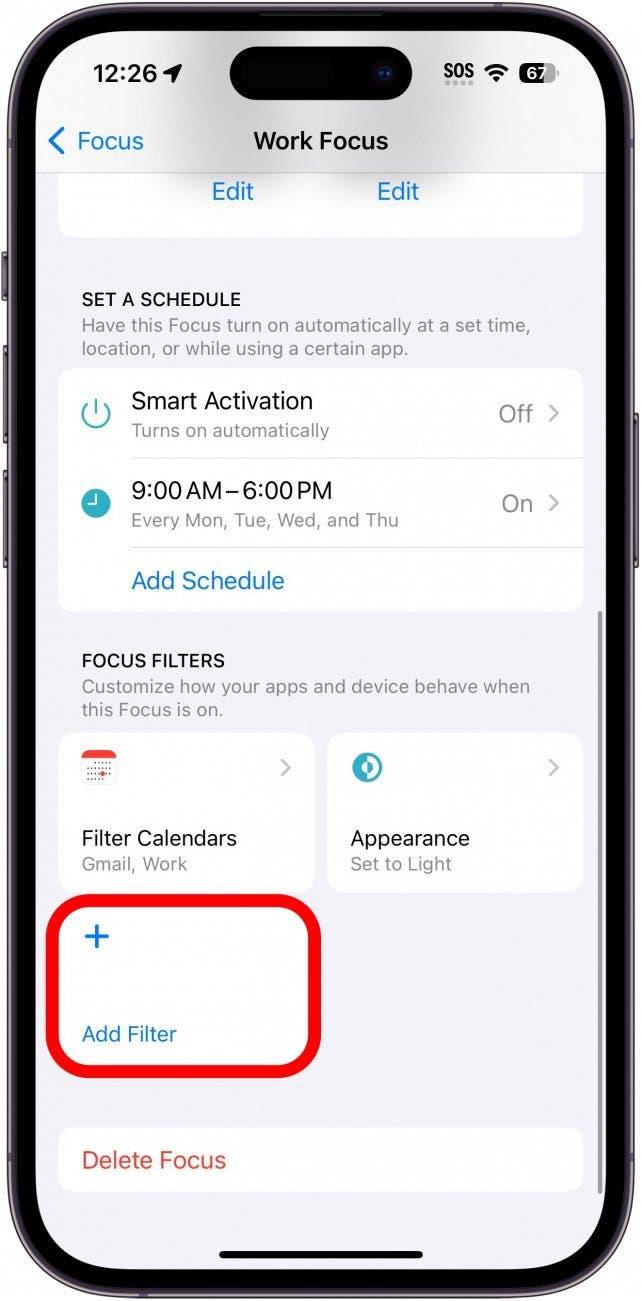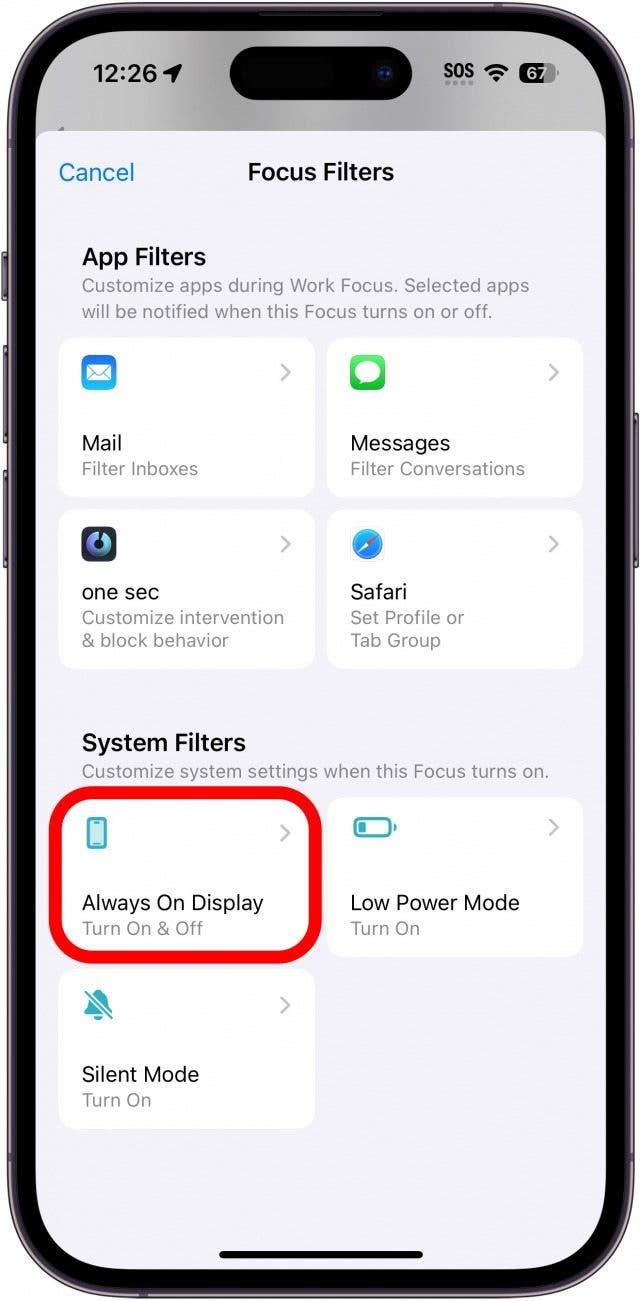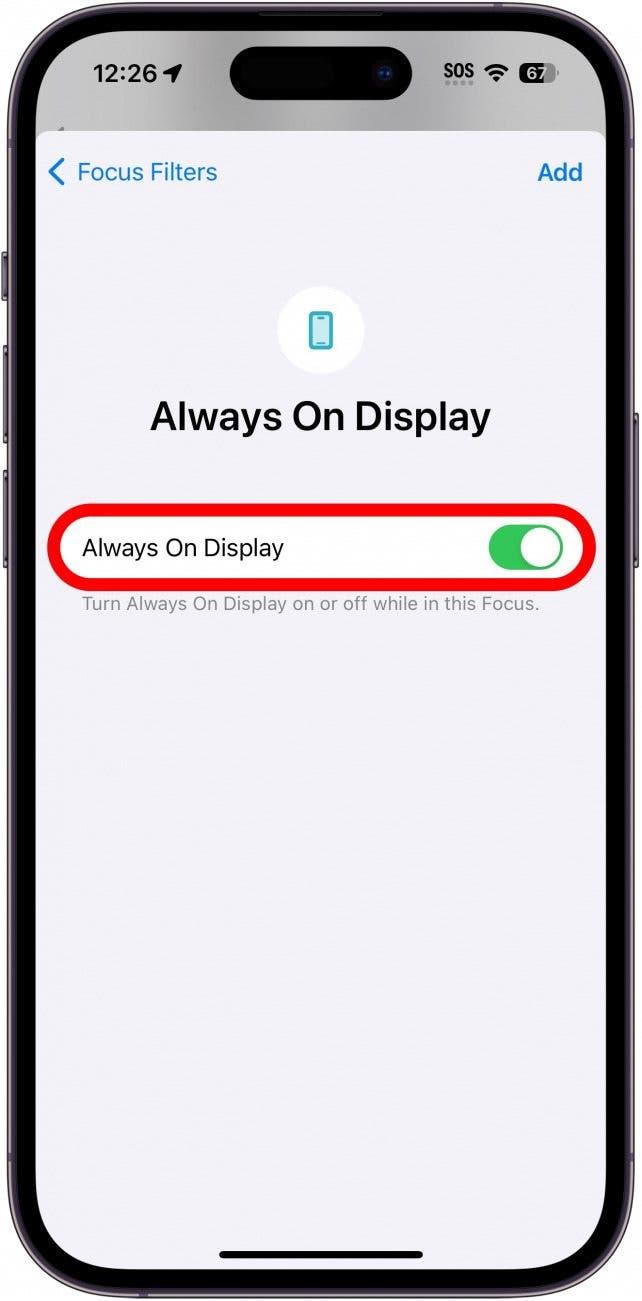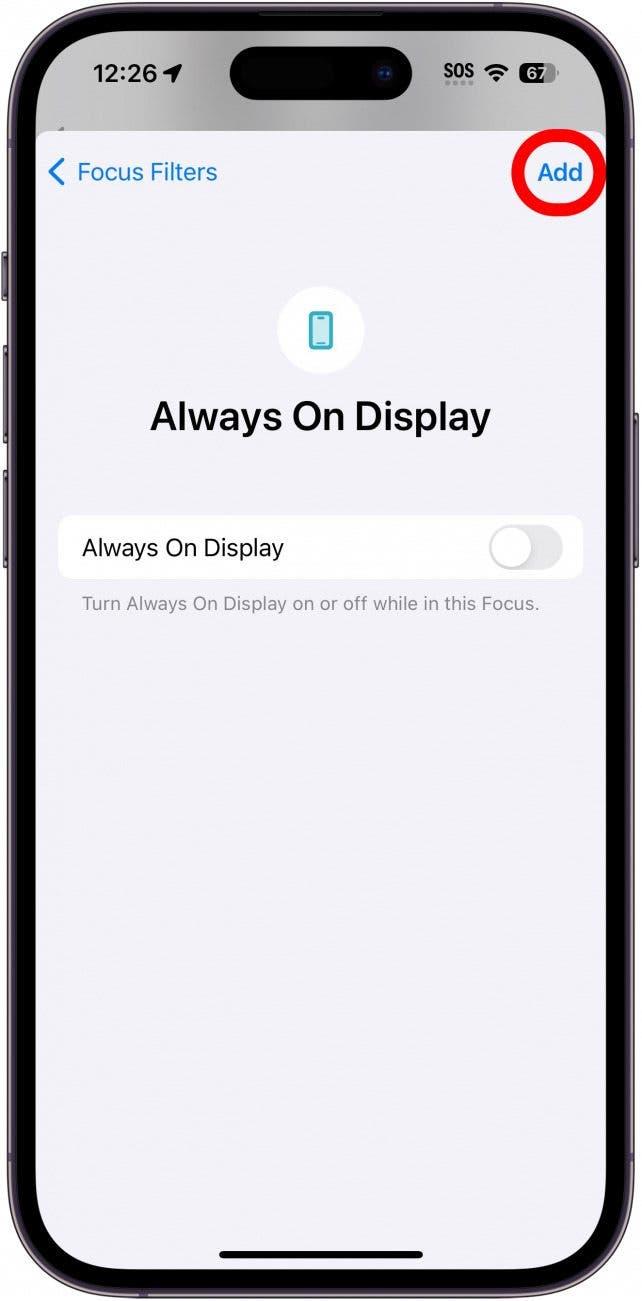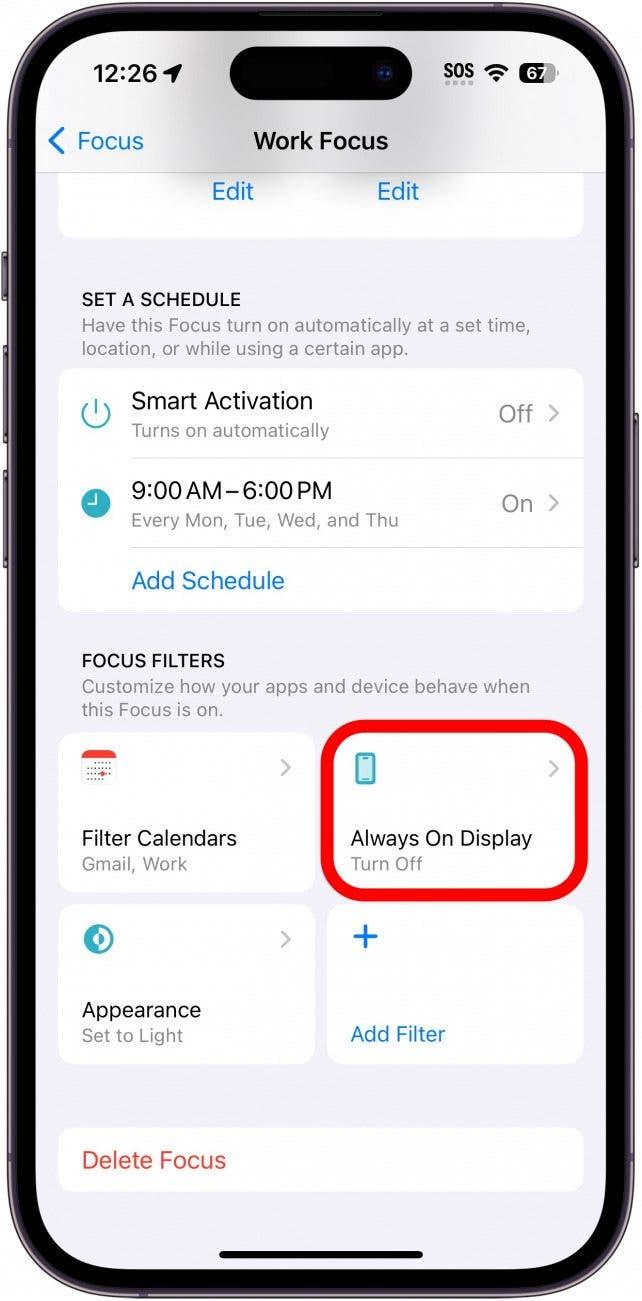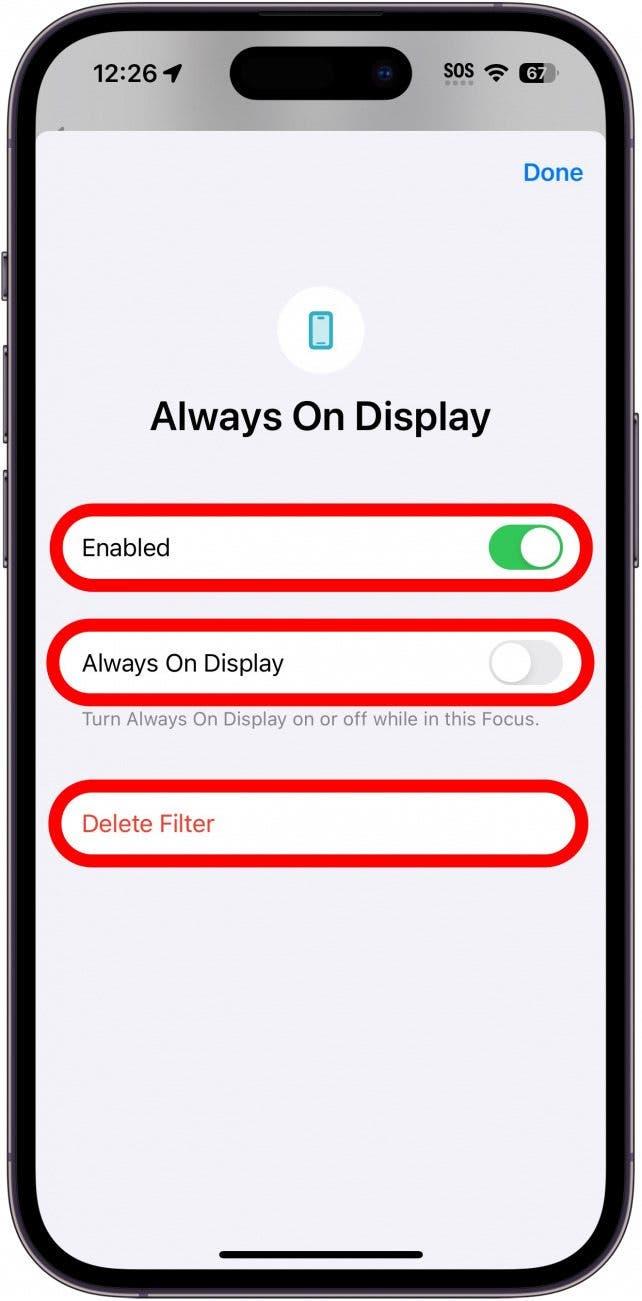Funkce Always On Display (Vždy zapnutý displej) na iPhonu je skvělá funkce, díky které můžete vidět čas, widgety a oznámení, i když je zařízení v nečinnosti. Pokud však chcete, aby se Always On Display zapínal pouze v určitou dobu, můžete nastavit jeho automatické vypínání a zapínání při různých Zaostřeních.
Proč se vám tento tip bude líbit:
- Šetřete baterii, když Always On Display nepotřebujete.
- Vypnutím displeje omezíte rozptylování během konkrétních Zaostření.
Použití filtrů pro zaostření k přepínání funkce Always on Display na iPhonu
Systémové požadavky
Tento tip funguje na iPhonech 14 Pro a Pro Max a iPhonech 15 Pro a Pro Max a vyžaduje systém iOS 16 nebo novější. Zjistěte, jak aktualizovat na nejnovější verzi systému iOS.
Funkci Always On Display můžete nastavit tak, aby se vypínala nebo zapínala pomocí konkrétních zaostření. Pokud například chcete omezit rozptylování zařízení při práci, můžete nastavit jeho vypnutí při aktivaci pracovního zaměření. Další tipy a triky pro iPhone najdete na stránce přihlaste se k odběru našeho bezplatného zpravodaje Tip dne! Nyní vám přinášíme návod, jak zapnout funkci Always On Display na základě funkce Focus:
 Objevte skryté funkce iPhonuZískejte každý den jeden tip (se snímky obrazovky a jasným návodem), abyste iPhone zvládli za pouhou minutu denně.
Objevte skryté funkce iPhonuZískejte každý den jeden tip (se snímky obrazovky a jasným návodem), abyste iPhone zvládli za pouhou minutu denně.
- Otevřete aplikaci Nastavení a klepněte na možnost Zaostřeno.

- Pro tento příklad použiji své pracovní zaměření, ale mělo by to fungovat pro jakékoli zaměření (kromě režimu spánku, protože režim spánku vypíná displej, ať už používáte funkci Always On Display, nebo ne).

- Přejděte dolů a klepněte na možnost Přidat filtr.

- Klepněte na možnost Always On Display.

- Pokud chcete, aby se váš Always On Display zapínal s tímto Zaostřením, nechte přepínač zapnutý. Pokud chcete, aby se Always On Display s tímto Zaostřením vypnul, klepnutím na přepínač jej zakažte.

- Klepněte na možnost Přidat.

- Chcete-li filtr odstranit nebo upravit jeho nastavení, jednoduše na něj klepněte v části Filtry zaostření.

- Zde můžete filtr povolit nebo zakázat, změnit, zda má být funkce Always On Display zapnutá nebo vypnutá, nebo filtr úplně odstranit.

Poznámka
Funkce Always On Display nebude fungovat, pokud je telefon v režimu nízké spotřeby. Před použitím tohoto tipu budete muset vypnout Režim nízké spotřeby.
Pokud je váš filtr povolen, vždy zapnutý displej se deaktivuje, když se zapne toto zaostření. Dále zjistěte, jak ztlumit Always On Display, pokud zjistíte, že je pro vás příliš jasný.